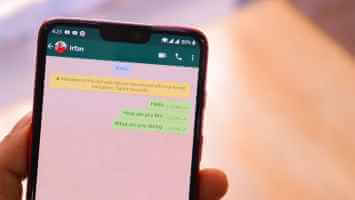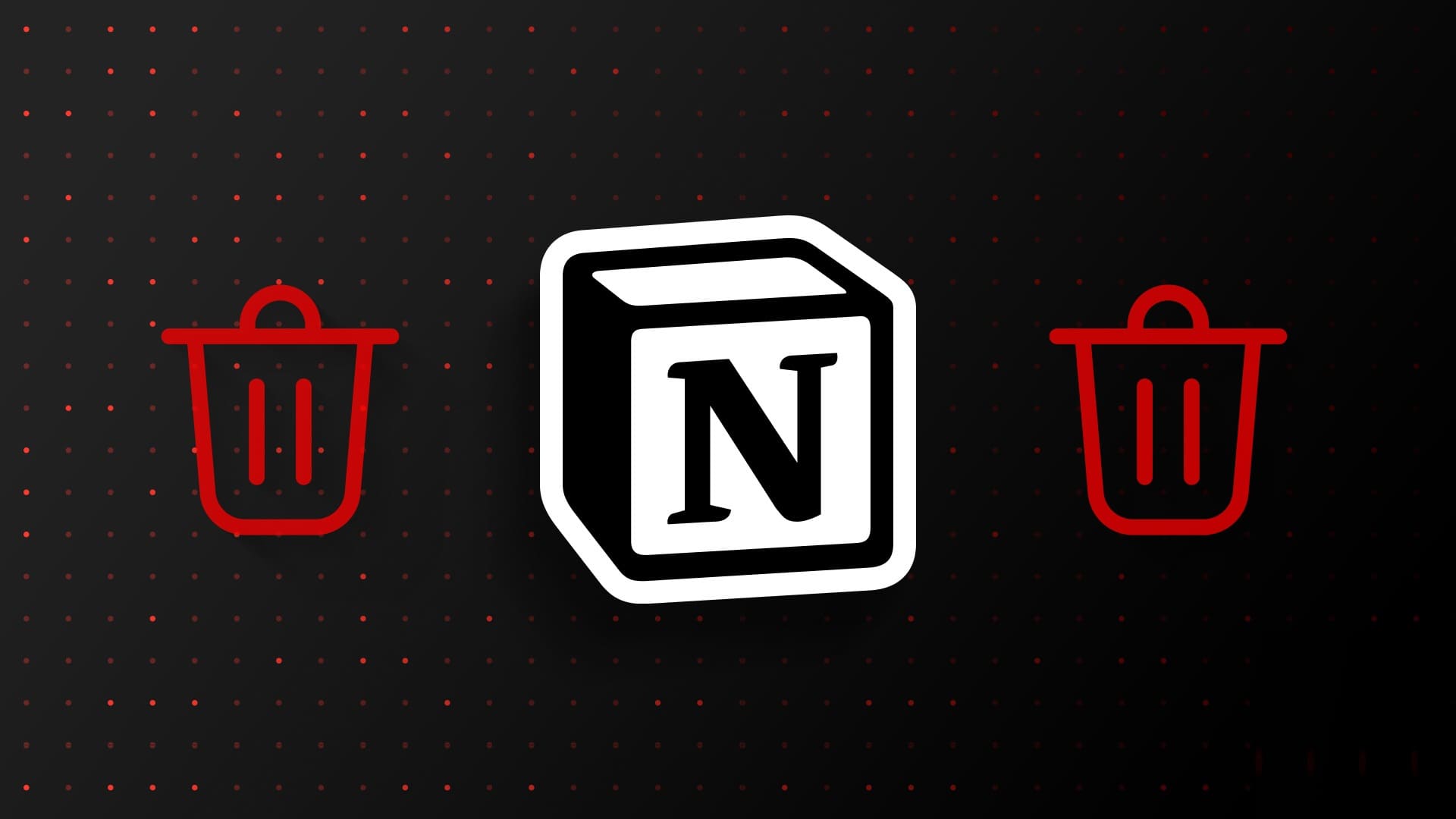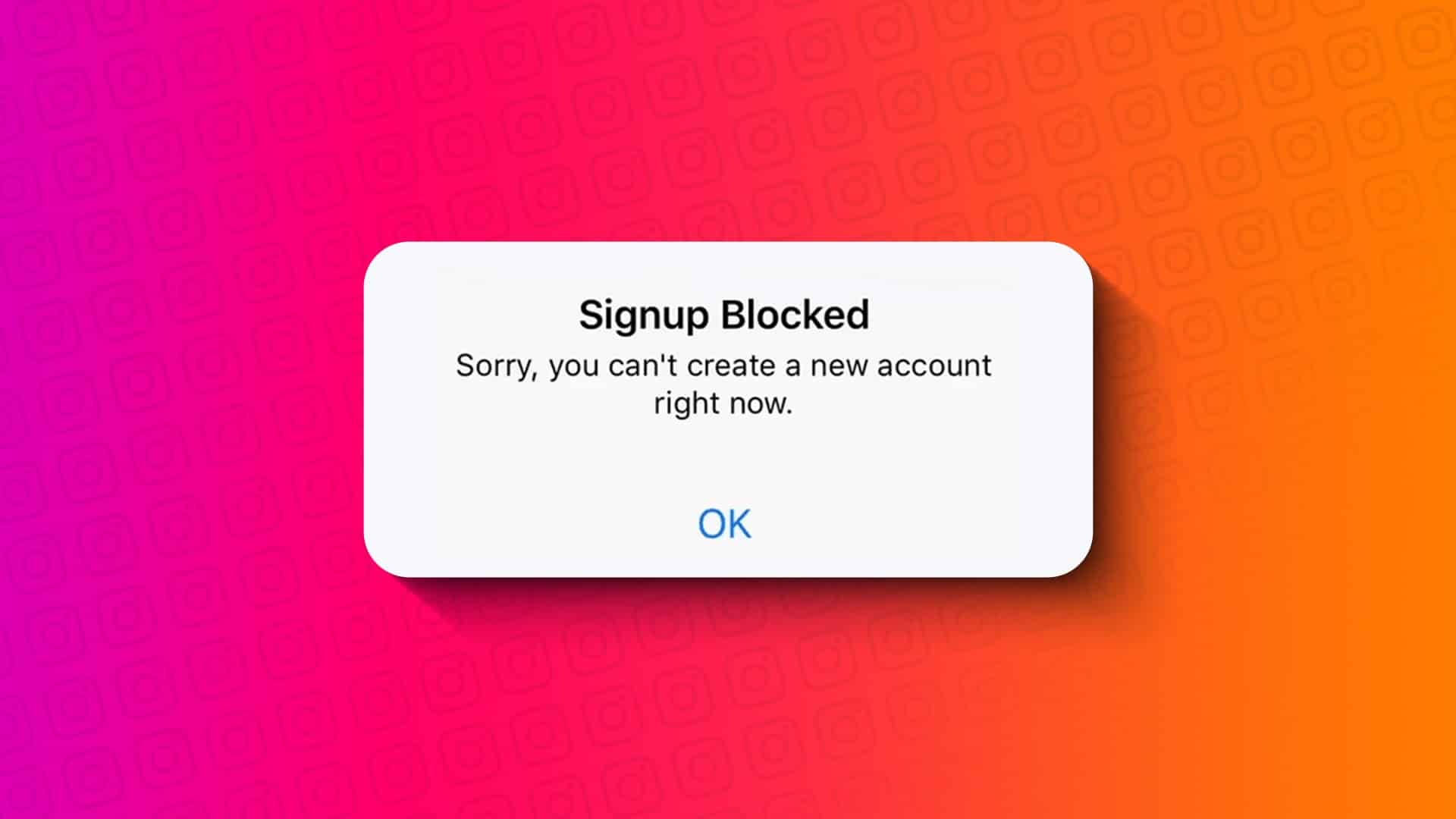تخيل هذا – تريد البحث عن رقم رخصة القيادة التي قمت بحفظها في تطبيق Samsung Notes. ومع ذلك ، عند فتحه ، يتعطل التطبيق فجأة أو يظهر فارغًا. لست وحدك. يواجه مستخدمو تطبيق Samsung Notes الآخرون نفس المشكلة ولا يعمل تطبيق Samsung Notes معهم أيضًا في بعض الأحيان. ستجد هنا 8 حلول لإصلاح مشكلة تطبيق Samsung Notes الذي لا يعمل بشكل صحيح.
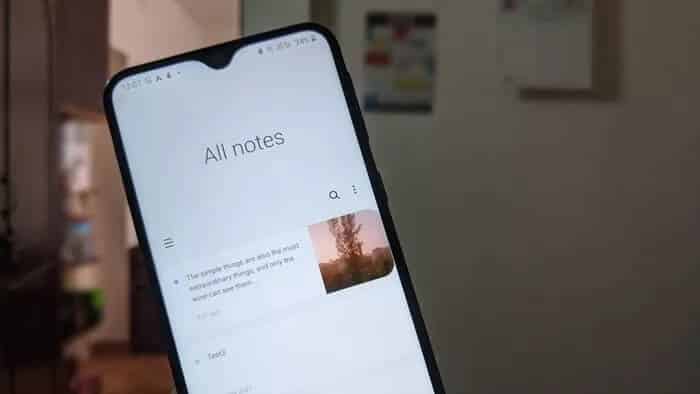
تطبيق Samsung Notes هو تطبيق جميل لتدوين الملاحظات على هاتف Samsung الخاص بك. يمكنك كتابة ملاحظات نصية والرسم وإنشاء تذكيرات وترميز ملاحظاتك بالألوان وغير ذلك الكثير. راجع دليلنا حول كيفية استخدام تطبيق Samsung Notes. تنشأ المشكلة عندما يتوقف التطبيق عن العمل.
نأمل أن تساعدك الإصلاحات التالية. هيا بنا نبدأ.
1. إعادة تشغيل الهاتف
مثل أي مشكلة أخرى ، فإن الخطوة الأولى لإيقاف تعطل تطبيق Samsung Notes هي إعادة تشغيل الهاتف. في كثير من الأحيان ، قد يؤدي هذا إلى حل المشكلة دون استخدام أي من الطرق المذكورة أدناه.
2. تحديث تطبيق ملاحظات سامسونج
غالبًا ما يتوقف تطبيق Samsung Notes عن العمل بسبب تحديث برنامج حديث. لإصلاحها ، ستحتاج إلى تحديث تطبيق Notes.
يمكنك استخدام إحدى الطرق الثلاث لتحديث التطبيق.
الطريقة الأولى: التحديث من متجر Play
افتح متجر Play على هاتف Samsung الخاص بك وابحث عن Samsung Notes. اضغط على التطبيق واضغط على زر التحديث. يمكنك أيضًا تحديثه مباشرةً من رابط متجر Play الذي تمت مشاركته أدناه.
الطريقة الثانية: التحديث من متجر Galaxy
إذا لم تجد تطبيق Samsung Notes في متجر Play ، فلا داعي للقلق. يمكنك تحديثه من متجر Galaxy أيضًا. افتح تطبيق Galaxy Store على هاتفك وانقر على أيقونة ثلاثية النقاط في الأعلى. حدد صفحتي.
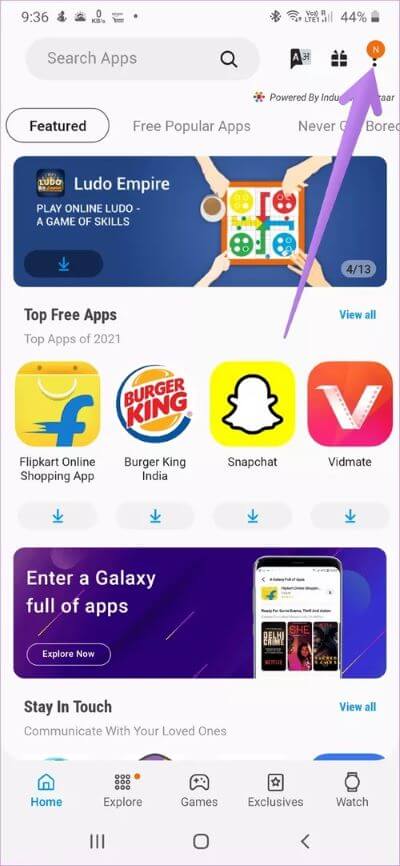
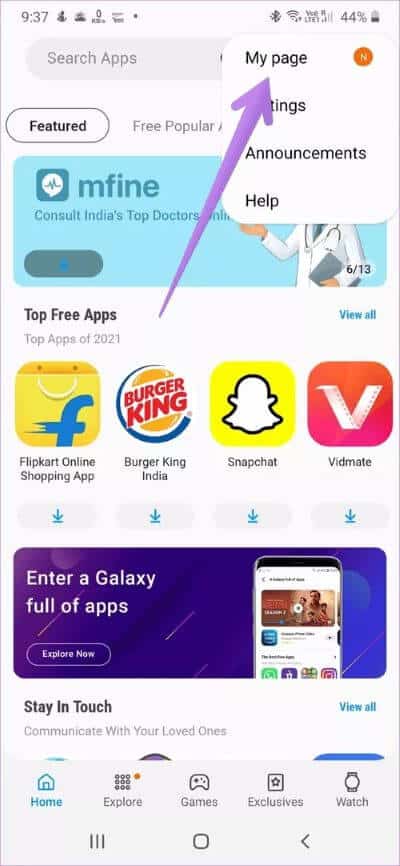
حدد تحديث. ابحث عن Samsung Notes واضغط على أيقونة التحديث بجوارها.
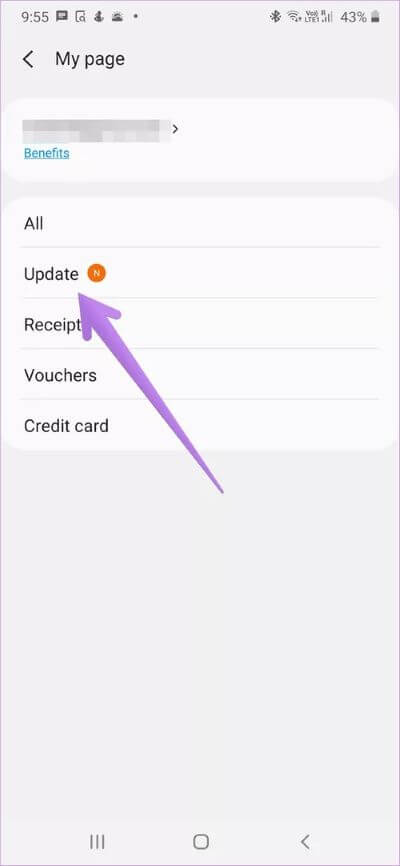
نصيحة: تحقق من 9 نصائح وحيل لاستخدام سمات Samsung.
الطريقة الثالثة: من Samsung Notes
الخطوة 1: افتح تطبيق Samsung Notes وانقر على أيقونة شريط الثلاثة في الأعلى. ثم اضغط على أيقونة الإعدادات.

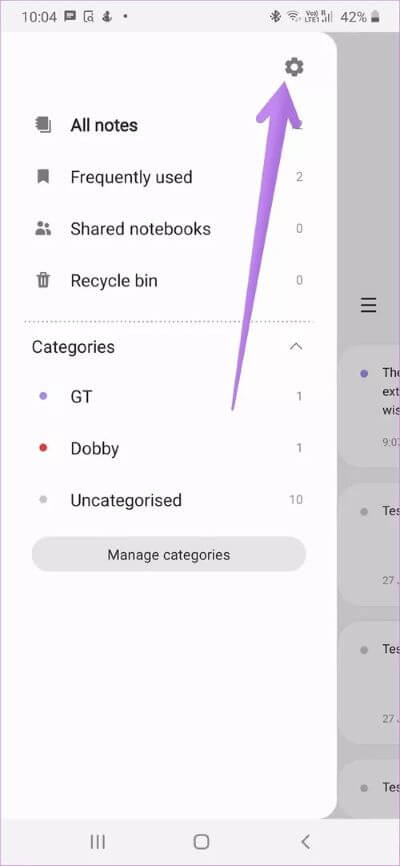
الخطوة 2: اضغط على حول Samsung Notes. اضغط على تحديث في الشاشة التالية إذا كان هناك تحديث متاح.

3. مسح ذاكرة التخزين المؤقت للتطبيق
يجب عليك أيضًا مسح ذاكرة التخزين المؤقت لتطبيق Samsung Notes. لن يؤدي القيام بذلك إلى حذف ملاحظاتك أو أي ملفات شخصية أخرى.
الخطوة 1: افتح الإعدادات على هاتفك وانتقل إلى التطبيقات.
خطوة 2: اضغط على Samsung Notes. اضغط على التخزين.
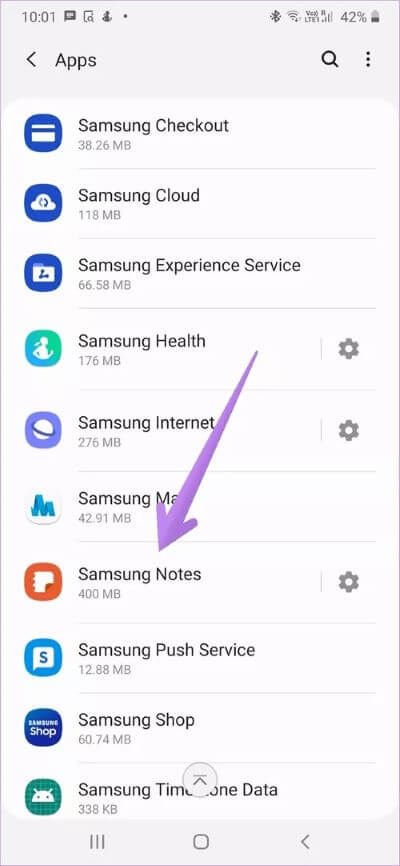
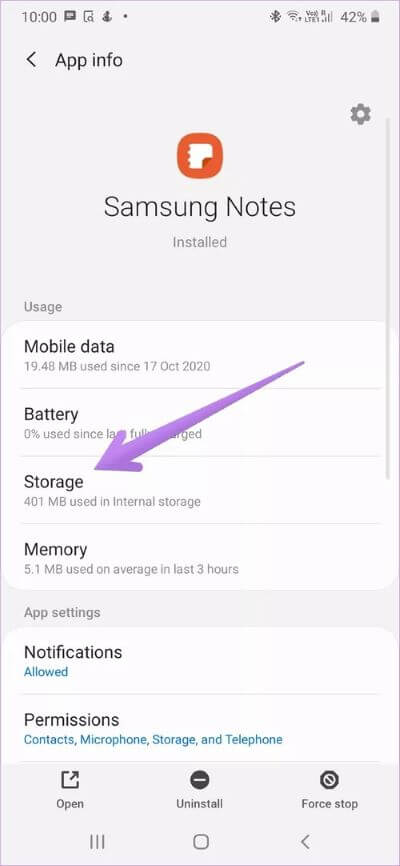
الخطوة 3: اضغط على مسح ذاكرة التخزين المؤقت على الشاشة التالية.
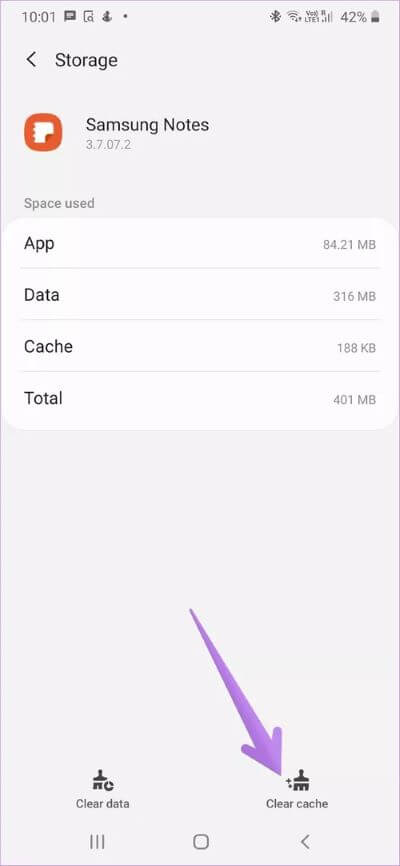
ملاحظة: ستنتهي بفقدان الملاحظات التي لم تتم مزامنتها مع التخزين السحابي إذا ضغطت على زر مسح دون التحقق من حالتها.
4. تحقق من الملاحظة الاشكالية
إذا تعطل تطبيق Samsung Notes عند فتح أي ملاحظة معينة داخل تطبيق Samsung Notes ، فستحتاج إلى حذف هذه الملاحظة. إذا أمكن ، حاول نسخ الملاحظة ولصقها في تطبيق مختلف أو إرسال الملاحظة بالبريد الإلكتروني إلى نفسك قبل حذف الملاحظة.
5. تحقق من التاريخ والوقت
من أجل حسن سير التطبيقات ، يحتاج هاتفك إلى التاريخ والوقت الصحيحين. انتقل إلى الإعدادات> الإدارة العامة> التاريخ والوقت. قم بتمكين التبديل بجوار التاريخ والوقت التلقائي.
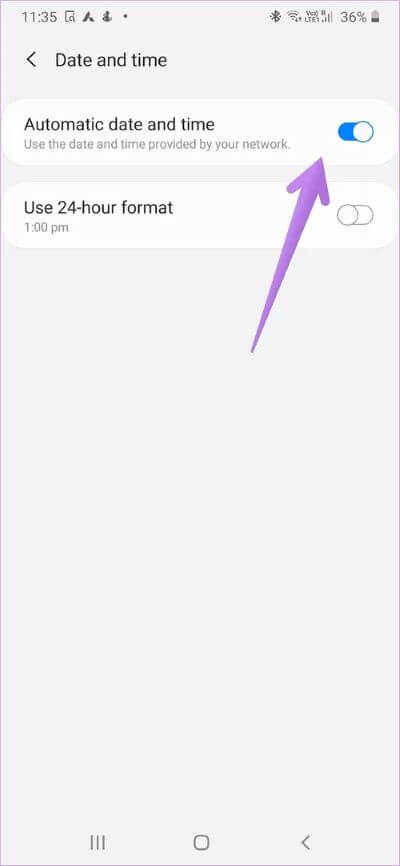
6. قم بإيقاف تشغيل المزامنة
يمكنك أيضًا محاولة إيقاف تشغيل المزامنة لتطبيق Samsung Notes لفترة من الوقت. لذلك ، اتبع الخطوات التالية:
الخطوة 1: افتح الإعدادات وانتقل إلى الحسابات والنسخ الاحتياطي.
خطوة 2: اضغط على Samsung Cloud متبوعًا بالتطبيقات المتزامنة.
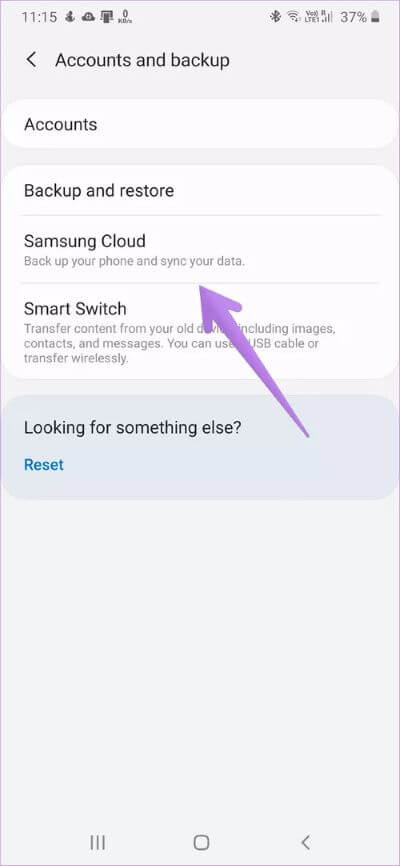
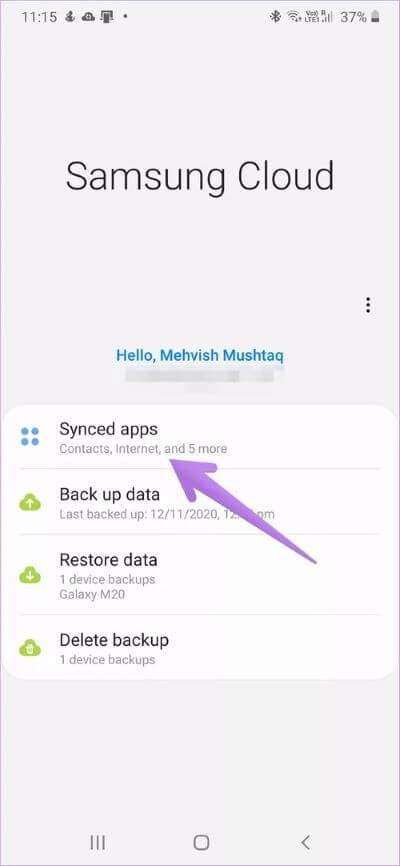
الخطوة 3: قم بإيقاف تشغيل التبديل ضمن Sync on for Samsung Notes. أعد تشغيل الهاتف ثم قم بتشغيل نفس التبديل.
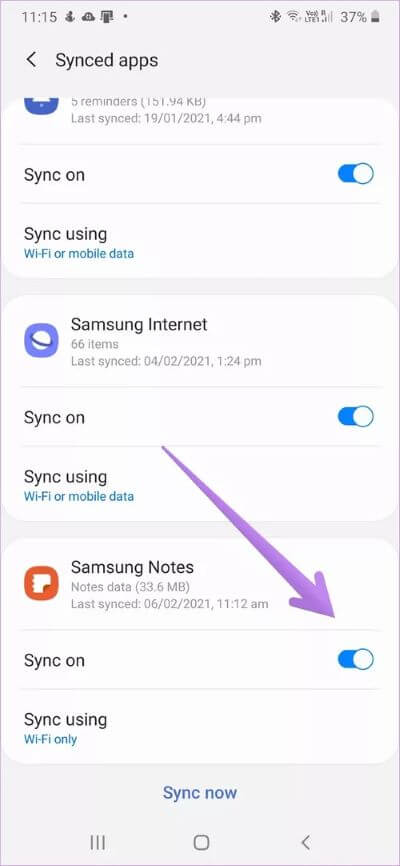
تلميح: إذا لم تتم مزامنة ملاحظاتك على بيانات الجوال ، فانقر فوق Sync باستخدام الخطوة 3 وقم بالتغيير إلى Wi-Fi أو بيانات الجوال.
7. إلغاء تثبيت التطبيق
الشيء الآخر الذي سيصلح مشكلة عدم عمل تطبيق Samsung Notes هو إلغاء تثبيته. ومع ذلك ، قم بتنفيذ هذه الطريقة فقط إذا كنت متأكدًا من مزامنة ملاحظاتك عبر الإنترنت. خلاف ذلك ، ستفقد جميع ملاحظاتك التي لم تتم مزامنتها.
تلميح: تعرف على كيفية عرض ملاحظات Samsung على نظام التشغيل Windows 10.
لإلغاء تثبيت التطبيق ، اتبع الخطوات التالية:
الخطوة 1: افتح الإعدادات وانتقل إلى التطبيقات.
الخطوة 2: اضغط على تطبيق Samsung Notes. اضغط على زر إلغاء التثبيت.
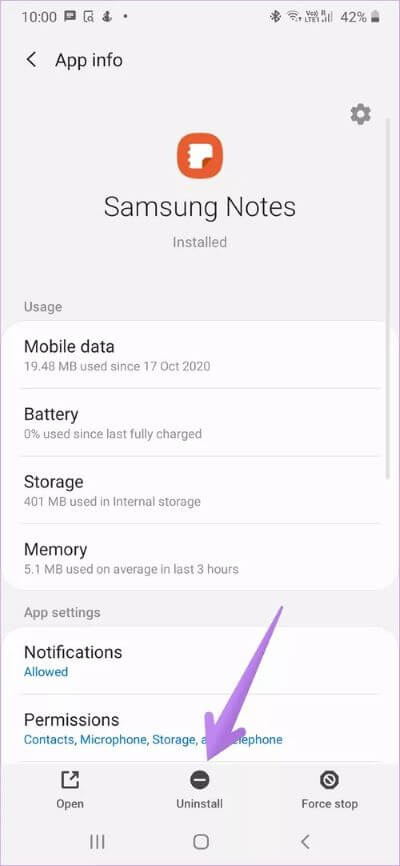
8. إعادة تعيين جميع الإعدادات
إذا لم ينجح شيء ، فسيتعين عليك اتخاذ خطوة متطرفة قليلاً لإعادة ضبط إعدادات هاتفك. ستجده باسم إعادة تعيين تفضيلات التطبيق في بعض الهواتف. لا تقلق لأنه لن يؤثر على بياناتك أو ملفاتك. ستتأثر فقط الإعدادات مثل الأذونات والقيود وما إلى ذلك.
لإعادة ضبط جميع الإعدادات ، انتقل إلى الإعدادات> الإدارة العامة> إعادة التعيين. اضغط على إعادة تعيين جميع الإعدادات. قم بالتأكيد على الشاشة التالية.
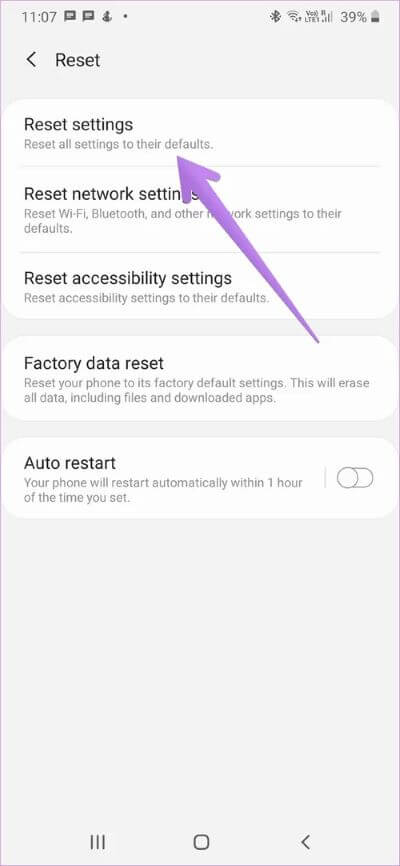
استخدم ملاحظات SAMSUNG مثل المحترفين
بمجرد أن يبدأ تطبيق Samsung Notes في العمل بسلاسة على هاتفك ، يجب عليك مراجعة النصائح والحيل لاستخدام تطبيق Samsung Notes مثل المحترفين. إذا قررت استخدام تطبيق ملاحظات مختلف ، فتحقق من مقارنته مع Google Keep و OneNote.